Lernpfad Kurs
Lernpfad Kurs - Kurseditor
Abfolge der Lernschritte
Sequenziell oder "ohne Reihenfolge"
Lernpfad Kurse können so konfiguriert werden, dass sie sequenziell oder in beliebiger Reihenfolge von den Lernenden durchlaufen werden. Die Grundeinstellung wird auf dem obersten Kursbaustein, der beim Erstellen eines Kurses automatisch erstellt wird, eingestellt. Diese Einstellung gilt dann zunächst für den gesamten Kurs.
Beispiele und eine weitere Einführung findet man auch in unserem Whitepaper für Lernpfadkurse (hier herunterladen).
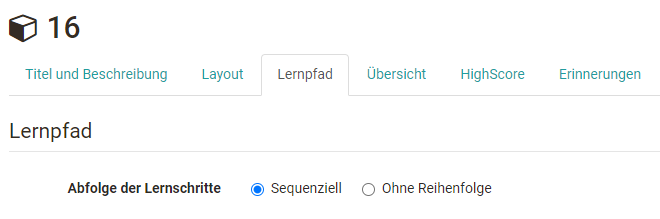
Sollen bestimmte Bereiche des Kurses eine andere Einstellung erhalten, kann dies über das Hinzufügen und Konfigurieren des Kursbausteins „Struktur“ erfolgen. Die gewählte Einstellung gilt dann für alle diesem Kursbaustein „Struktur“ untergeordneten Kursbausteine. So kann beispielsweise ein Kurs standardmäßig als sequenziell konfiguriert sein, aber ein bestimmter Bereich im Kurs kann permanent in beliebiger Reihenfolge aufgerufen werden.
Der Tab Lernpfad
Lernpfad Kurse haben im Gegensatz zu herkömmlichen Kursen nicht die Tabs „Sichtbarkeit“ und „Zugang“, sondern den Tab „Lernpfad“. Hier können folgende Dinge konfiguriert werden:

- Durchführung
- Obligatorisch : Die Erledigung des Kursbausteins ist verbindlich und wird bei der prozentualen Auswertung des Lernfortschritts berücksichtigt.
- Freiwillig : Die Erledigung wird nicht bei der prozentualen Anzeige berücksichtigt.
- Ausgenommen: Die Erledigung ist nicht Teil des Lernpfades und nur durch Ausnahmen steuerbar.
- Freigabedatum : Datum ab dem das Element vom User bearbeitet werden kann. Der Baustein ist dabei sichtbar aber nicht zugänglich.
- Zu bearbeiten bis : Ist ein Kursbaustein obligatorisch, kann man auch ein Datum eintragen bis zu dem die Bearbeitung erfolgt sein muss.
- Bearbeitungszeit : Hier kann eingetragen werden, wie lang der Ersteller die Bearbeitungszeit für den jeweiligen Baustein einschätzt. Er ist unabhängig davon wieviel Zeit der User wirklich für den Baustein benötigt.
Diese Einstellungen stehen für fast alle Kursbausteine zur Verfügung. Eine Ausnahme bildet jedoch der Kursbaustein „Struktur“, der für die Bündelung von Kursbausteinen gedacht ist. Im Strukturbaustein kann die Abfolge der Lernschritte die für alle untergeordneten Kurselemente gilt, mit sequenziell oder spezifischer Reihenfolge definiert werden.
Ausnahmen

Ausnahmen können mittels Toggle aktiviert werden und sind eine erweiterte,
feingranularere Steuerung, wer diesen Kursbaustein sehen und bearbeiten kann.
Für jeden Kursbaustein im Lernpfad kann man gewisse Ausnahmen definieren.
Damit werden bestimmte Gruppen oder Personen vom Zugriff auf den jeweiligen
Kursbaustein ausgeschlossen. Mithilfe dieser Ausnahmen können individuelle
Lernpfade für verschiedene Lernende umgesetzt werden.
-
Gruppen: Kursbausteine sind nur für bestimmte Gruppen verfügbar
-
Organisationen : Kursbausteine sind nur für bestimmte Org-Groups verfügbar
-
Benutzer: Einzelne Benutzer können für den Kursbaustein ausgeschlossen werden
-
Benutzer-Attribut: Kursbausteine sind nur für Benutzer mit bestimmten Benutzer-Attributen verfügbar
-
Kursbaustein bestanden : Kursbausteine sind nur für Benutzer verfügbar, die einen bewertbaren anderen Kursbaustein bestanden haben (siehe Erledigungskriterien) (z.B. Test XY bestanden)
Weitere Beispiele hier:
Ausnahmen nicht aktiviert:
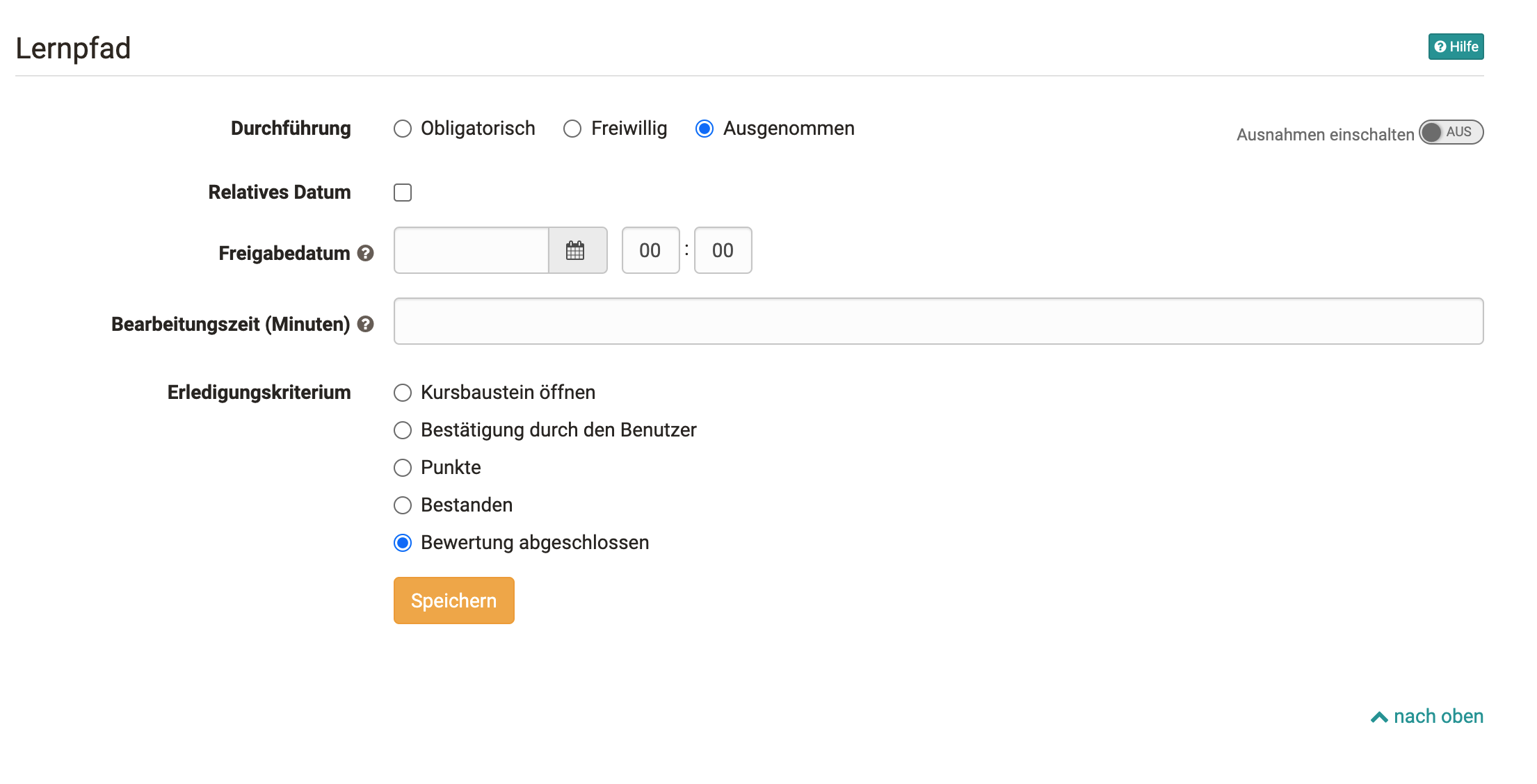
Ausnahmen aktiviert und eine Gruppe hinzugefügt:
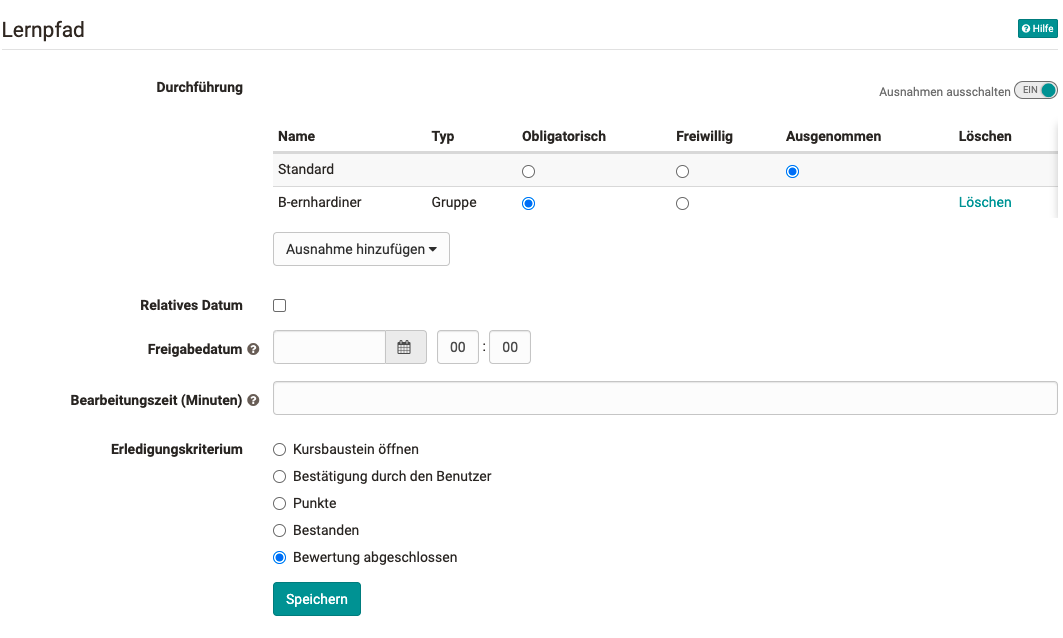
Bearbeitungszeit
Die Bearbeitungszeit ist besonders relevant, wenn in den Kurseinstellungen für die Durchführung der Lernfortschritt anhand der Bearbeitungszeit ermittelt wird (siehe Lernpfad Kurse erstellen). In diesem Fall werden alle Zeitangaben der einzelnen Kursbausteine summiert und die Gesamtsumme als Basis für 100 % genommen.
Sofern eine Zeitangabe für einen Kursbaustein hinterlegt wurde, wird diese Bearbeitungszeit auch den Teilnehmern angezeigt solange sie den Kursbaustein noch nicht erledigt haben. Sind eine Kursbausteine mit einem Strukturbaustein gebündelt wird den Teilnehmenden ferner aufaddiert die gesamte Bearbeitungszeit der untergeordneten Kursbausteine angezeigt. Voraussetzung ist, dass im Tab "Layout" des Strukturbausteins die Anzeige des Titels aktiviert ist. Durch die Anzeige der Bearbeitungszeit haben die Lernenden schnell einen Überblick über den Zeitaufwand eines Bereichs oder Kapitels des Kurses.
Die Zeitanzeige ist unabhängig davon, welche Art der Lernfortschrittsberechnung in den Kurs Einstellungen gewählt wurde. Also auch wenn der Fortschritt basierend auf der Anzahl der Kursbausteine erfolgt, wird die Bearbeitungszeit beim Strukturbaustein und bei den untergeordneten Kursbausteinen angezeigt.
Erledigungskriterien
Die meisten Kursbausteine bieten die Möglichkeit, dass der Baustein als „erledigt“ gilt, wenn er geöffnet wird oder wenn der User explizit die Bearbeitung bestätigt. Je nach Kursbaustein stehen aber auch noch weitere Erledigungskriterien zur Verfügung.
Kursbaustein öffnen
|
alle Kursbausteine ausser Struktur
---|---
Bestätigung durch den Benutzer
|
alle Kursbausteine ausser Struktur
Punkte :
Erledigt, wenn der User eine gewisse Mindestpunktzahl erreicht hat.
|
Aufgabe, SCORM, Bewertung, Gruppenaufgabe, Checkliste, Test, LTI, Portfolioaufgabe
Bestanden :
Erledigt, wenn die für den Kurbaustein definierten Bestehens Kriterien erfüllt
sind.
|
Aufgabe, SCORM, Bewertung, Gruppenaufgabe, Checkliste, Test, LTI, Portfolioaufgabe
Durchführung erledigt:
Komplett erledigt, wenn alle Schritte der Aufgabe durchlaufen wurden. In den
Zwischenstadien wird beim Fortschritt eine teilweise Bearbeitung prozentual
berücksichtigt.
|
Aufgabe, Gruppenaufgabe, Portfolioaufgabe
Status durch Betreuer auf "erledigt" gesetz t:
Erledigt wenn der Betreuer dies manuell gekennzeichnet hat.| Bewertung,
Checkliste,
Test beendet| Test
Umfrage teilgenommen:
Erledigt, wenn der User die Umfrage abgegeben hat.| Umfrage
Einschreibung erfolgt:
Erledigt, wenn sich der User in mindestens eine Gruppe eingeschrieben hat.|
Einschreibung
Formular ausgefüllt| Formular
Video bis zum Ende geschaut (95%)| Video
E-Mail versendet| E-Mail